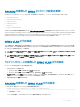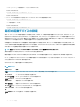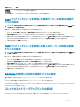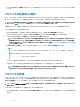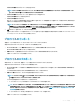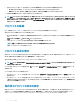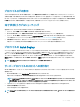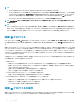Users Guide
• プロファイルを削除するには、削除 をクリックします。フィールドの説明については、『CMC for Dell PowerEdge FX2/FX2s オンラインヘルプ』を参照
してください。
プロファイルの追加または保存
サーバーのプロパティをコピーする前に、まずプロパティを保存プロファイルにキャプチャします。保存プロファイルを作成して、各プロファイルに名前および説
明(オプション)を入力します。CMC 不揮発性拡張ストレージメディアには、最大 16 の保存プロファイルを保存することができます。
メモ: リモート共有を使用できる場合は、CMC 拡張ストレージおよびリモート共有を使用して、最大 100 個のプロファイルを保存できます。詳
細については、「CMC ウェブインタフェースを使用したネットワーク共有の設定」を参照してください。
不揮発性ストレージメディアを取り外すか無効にすると、保存プロファイルにアクセスできなくなり、サーバークローニング機能が無効になります。
プロファイルを追加するには、次の手順を実行します。
1 サーバープロファイル ページに移動します。サーバープロファイル セクションで、プロファイルの保存と適用 をクリックします。
2 プロファイルの生成元となるサーバーを選択し、プロファイルの保存 をクリックします。プロファイルの保存 セクションが表示されます。
3 プロファイルを保存する場所として、拡張ストレージ または ネットワーク共有 を選択します。
メモ: ネットワーク共有がマウントされており、アクセス可能な場合に限り、ネットワーク共有 オプションが有効化され、保存プロファイルに
詳細が表示されます。ネットワーク共有が接続されていない場合、シャーシにはネットワーク共有を設定します。ネットワーク共有を設定
するには、保存プロファイル
セクションの 編集 をクリックします。詳細については、「CMC ウェブインタフェースを使用したネットワーク共有
の設定」を参照してください。
4 プロファイル名 および 説明 フィールドに、プロファイル名と説明(オプション)を入力し、プロファイルの保存 をクリックします。
メモ:
サーバープロファイルを保存するときにプロファイル名でサポートされていない文字には、ハッシュ(#)、コンマ(,)、疑問符(?)があります。
標準 ASCII 拡張文字セットがサポートされており、次の特殊文字、
)、“、.、*、>、<、\、/、:、および | はサポートされません。
CMC
が LC と通信して利用可能なサーバープロファイル設定を取得し、それらを命名したプロファイルとして保存します。
進捗状況インジケータが、進行中の保存操作を示します。この処置が完了したら、「操作成功」メッセージが表示されます。
メモ: 設定を収集するプロセスはバックグラウンドで実行されることから、新しいプロファイルが表示されるまでしばらく時間がかかることが
あります。新しいプロファイルが表示されない場合、プロファイルログでエラーをチェックしてください。
プロファイルの適用
サーバークローニングは、サーバープロファイルが CMC 上の不揮発性メディアで保存されたプロファイルとして使用できる、またはリモート共有に保存されて
いる場合にのみ可能です。サーバークローニング操作を開始するには、保存されたプロファイルを 1 台または複数台のサーバーに適用することができます。
プロファイルの適用 表に、サーバーごとの操作ステータス、スロット番号、スロット名、モデル名が表示されます。
メモ
: サーバーが Lifecycle Controller をサポートしていない場合、またはシャーシの電源がオフになっている場合は、プロファイルをサーバーに
適用できません。
プロファイルを 1 つ、または複数のサーバーに適用するには、次の手順を実行します。
1 サーバープロファイル ページに進みます。プロファイルの保存と適用 セクションで、選択したプロファイルを適用するサーバーを 1 台または複数台選
択します。
96
サーバーの設定